Operation Manual
Table Of Contents
- Acronis Backup and Security 2010
- Inhaltsverzeichnis
- Vorwort
- Installation und Deinstallation
- Erste Schritte
- 6. Übersicht
- 7. Alle beheben
- 8. Konfigurieren der Grundeinstellungen
- 9. Verlauf und Ereignisse
- 10. Assistent
- Standard-Ansicht
- Profi Modus
- 16. Oberfläche
- 17. Antivirus
- 17.1. Echtzeitschutz
- 17.2. Prüfvorgang
- 17.3. Vom Prüfvorgang ausgeschlossene Objekte
- 17.4. Quarantäne
- 18. AntiSpam
- 19. Kindersicherung
- 20. Privatsphärekontrolle
- 20.1. Status der Privatsphärekontrolle
- 20.2. Antispyware/Identitätskontrolle
- 20.3. Registrierung prüfen
- 20.4. Cookie-Kontrolle
- 20.5. Skript-Kontrolle
- 21. Firewall
- 22. Schwachstellen
- 23. Verschlüsseln
- 24. Spiele-/Laptop-Modus
- 25. Heimnetzwerk
- 26. Aktualisierung
- Integration in Windows und Third-Party Software
- 27. Integration in das Windows Kontextmenu
- 28. Integration in Web-Browser
- 29. Integration in Instant Messenger Programme
- 30. Integration in Mail Clients
- 30.1. Konfigurationsassistent
- 30.1.1. Schritt 1/6 - Einführung
- 30.1.2. Schritt 2/6 - Ausfüllen der Freundes-Liste
- 30.1.3. Schritt 3/6 - Bayesianische Daten löschen
- 30.1.4. Schritt 4/6 -Trainieren des Bayesian-Filters mit legitimen E-Mails
- 30.1.5. Schritt 5/6 - Trainieren des Bayesian-Filters mit Spam-Mails
- 30.1.6. Schritt 6/6 - Assistent abgeschlossen
- 30.2. Antispam Symbolleiste
- 30.1. Konfigurationsassistent
- Wie man
- Fehlediagnose und Problemlösung
- 33. Problemlösung
- 33.1. Installationsprobleme
- 33.2. Acronis Backup and Security 2010 Dienste antworten nicht
- 33.3. Datei und Druckerfreigabe im Wi-Fi (Drathlos) Netzwerk funktioniert nicht.
- 33.4. Antispamfilter funkioniert nicht richtig
- 33.5. Entfernen von Acronis Backup and Security 2010 fehlgeschlagen
- 34. Support
- 33. Problemlösung
- Glossar
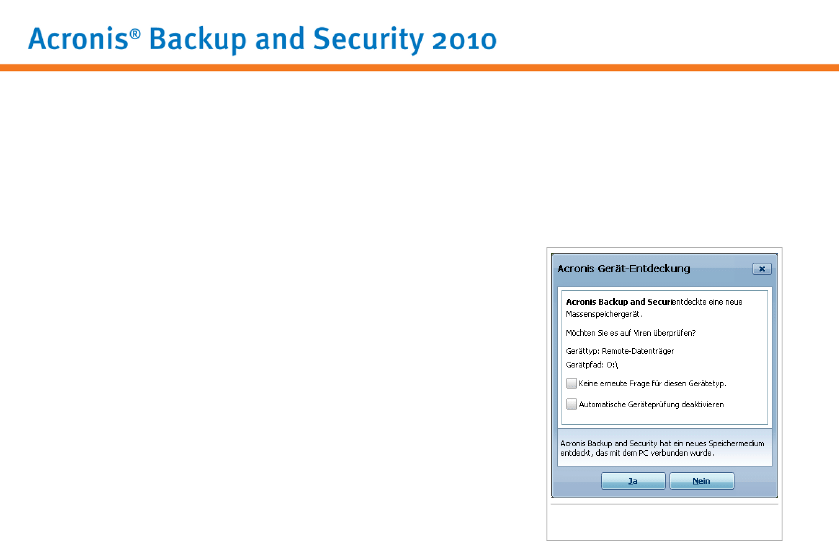
Entdeckte Geräte fallen in eine dieser Kategorien:
● CDs/DVDs
● USB-Speichergeräte, sowie Flashstifte und externe Festplatten
● verbundene (entfernte) Netzlaufwerke
Wenn solch ein Gerät entdeckt wird, erscheint ein Hinweis.
- neues Gerät
Um das Speichergerät zu prüfen, klicken Sie Ja. Der
Antivirusprüfassistend wird erscheinen und Sie durch
den Prüfprozess führen. Weitere Informationen zu
diesem Assistenten finden Sie unter „Antivirus
Prüfassistent“ (S. 44).
Falls Sie das Gerät nicht prüfen möchten, klicken
Sie Nein. In diesem Fall, könnte eine der folgenden
Optionen helfen:
● Bei diesem Gerätetyp nicht mehr nachfragen
- Acronis Backup and Security 2010 wird für
diesen Gerätetyp keine Prüfung anbieten, wenn
dieser mir dem PC verbunden wird.
● Automatische Geräteerkennung deaktivieren
- Sie werden nicht länger aufgefordert neue
Speichergeräte zu prüfen, wenn diese mit dem PC verbunden werden.
Falls Sie die automatische Geräteerkennung versehentlich deaktivieren und sie
reaktivieren, oder die Einstellungen anpassen möchten, folgen Sie diesen Schritten:
1. Öffnen Sie Acronis Backup and Security 2010 und wechseln Sie in die Profi-Ansicht.
2. Gehen Sie zu Antivirus>Virusprüfung.
3. Suchen Sie aus der Liste der Prüfaufgaben Geräteerkennungsprüfung heraus.
4. Rechtsklicken Sie die Aufgabe und wählen Öffnen. Ein neues Fenster wird sich
öffnen.
5. Im Übersichts Tab, konfigurieren Sie die Prüfoptionen nach Bedarf. Weitere
Informationen finden Sie unter „Konfigurieren der Prüfoptionen“ (S. 128).
6. Im Erkennungs Tab, wählen Sie welche Art von Speichergerät erkannt werden
soll.
7. Klicken Sie OK, um die Änderungen zu speichern und zu übernehmen.
Übersicht
32










